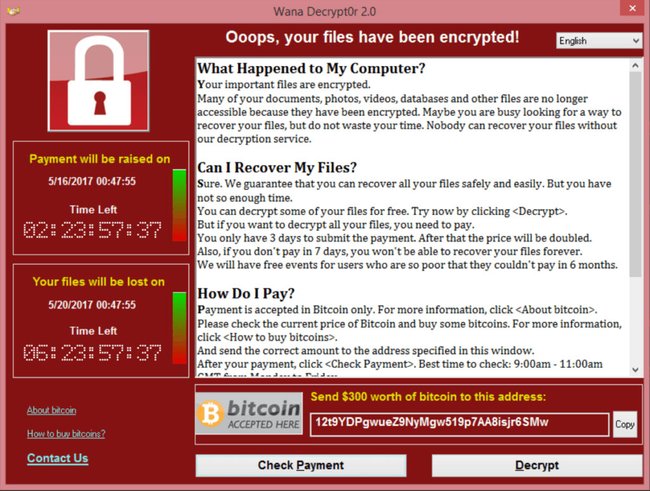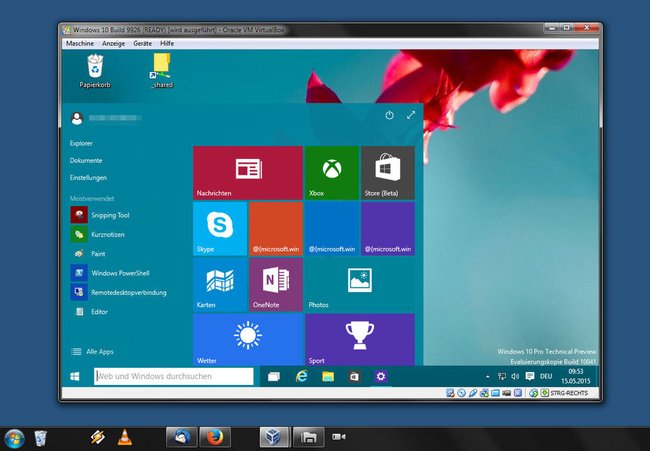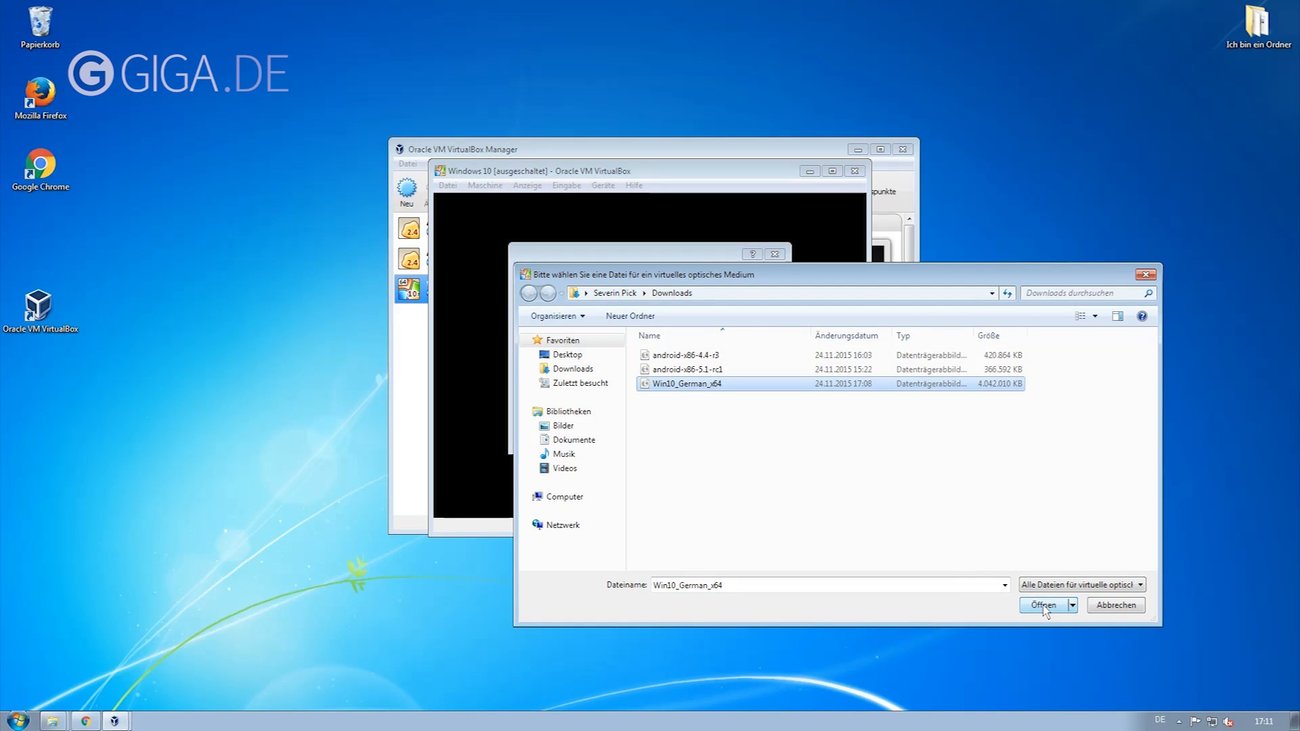Ransomware erpresst Geld von Besitzern befallener PCs. Was Ransomware genau ist und wie ihr euch am besten davor schützen könnt, zeigen wir euch hier auf GIGA.
Was ist Ransomware?
Ransomware gehört zur Malware (schadhafter Software). Ist ein Computer mit Ransomware infiziert, öffnet sich oft ein Vollbildfenster, in dem von Benutzern Geld erpresst wird. Das Fenster blockiert dabei alle anderen Betriebssystemfunktionen. Oft werden die Benutzerdaten im Hintergrund verschlüsselt, sodass es auch nichts bringt, die Festplatte mit den Daten einfach in einen anderen PC einzubauen.
Ransomware macht also Folgendes:
- Festplatte verschlüsseln, sodass man nicht an die Daten gelangt
- Zugriff auf Betriebssystem und Funktionen wird blockiert
Ein Beispiel für einen Ransomware-Trojaner ist WannaCrypt:
Wie gelangt Ransomware auf den Computer?
Am häufigsten gelangen Ransomware-Trojaner über folgende Methoden auf den Computer:
- Über Phishing-E-Mails (Was ist Pishing?)
- Durch den Besuch einer Webseite, die Malware enthält
Nachdem sich ein Ransomware-Trojaner eingenistet hat, verschlüsselt er entweder die Daten auf dem Computer (Krypto-Trojaner) oder blockiert den Zugriff zum Betriebssystem und seinen Funktionen (Lockscreen-Trojaner). Danach fordert er per Bildschirmnachricht ein Lösegeld vom Besitzer. Meistens erscheint die Nachricht, wenn der Nutzer den Rechner nach der Infektion neustartet. Nach Bezahlung sollen die verschlüsselten oder gesperrten Daten ANGEBLICH wieder freigegeben werden. Allerdings gibt es dafür keine Gewährleistung, da ihr hier mit Cyberkriminellen verhandelt.
Wie kann ich mich vor Ransomware schützen?
Die besten Tools, um gegen Malware vorzugehen erklären, nennen wir in unseren Anleitungen:
1. Benutzt kein Flash
Flash ist eine Software für Animationen, die von Adobe entwickelt wurde. Heutzutage braucht man Flash in der Regel nicht mehr, da Webseite beispielsweise auf HTML5 umgestiegen sind. Wir empfehlen daher, KEINE Flash-Software zu installieren – wie etwa den „Adobe Flash Player“.
2. Aktualisiert regelmäßig Browser und Betriebssystem
Ransomware wird oft über Webseiten (auch HTTPS) verbreitet. Der beste Schutz dagegen sind aktuelle Browser sowie ein aktuelles Betriebssystem. Aktualisiert also regelmäßig euer Betriebssystem und euren Browser (Anleitung: Firefox | Chrome | Internet Explorer).
3. Benutzt komplexe Passwörter
Immer noch vernachlässigen Benutzer, wie wichtig sichere Passwörter sind. Ein relativ sicheres Passwort ist heutzutage sehr lang und hat im besten Fall noch einige Satzzeichen, Zahlen oder Sonderzeichen. Grundsätzlich solltet ihr ein Passwort auch niemals doppelt, also für mehrere Logins, benutzen. Erstellt für jeden Login ein neues Passwort. Speichert diese in einem Passwort-Manager wie KeePass, um diese nicht mehr zu vergessen.
4. Sichert eure wichtigen Dateien
Wichtige Dateien, mit denen ihr regelmäßig arbeitet, oder die einen emotionalen Wert für euch haben, solltet ihr etwa einmal pro Monat auf eine externe Festplatte oder einen USB-Stick sichern. Falls Ransomware eines Tages eure Daten verschlüsseln sollte, könnt ihr das Betriebssystem neu installieren und das Backup eurer Daten wiederherstellen. Außerdem seit ihr so auch vor spontanem Festplattenausfall geschützt. Wer das Beste vom Besten möchte, erstellt gleich ein komplettes Backup der Festplatte.
5. Verhaltet euch bedacht im Internet
Oft gelangt Ransomware erst dadurch auf den PC, weil der Nutzer E-Mail-Anhänge oder EXE-Dateien öffnet, die von unseriösen oder unbekannten E-Mails stammen:
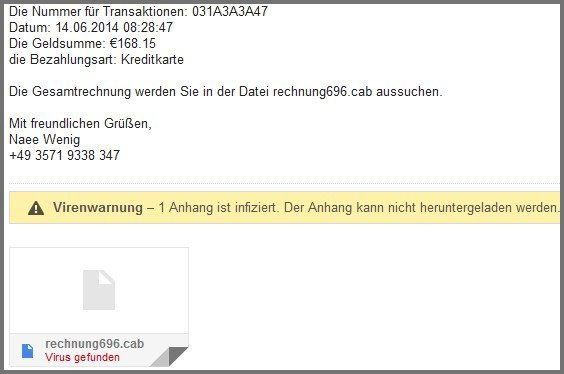
Ihr solltet nur E-Mail-Anhänge von vertrauten Absendern öffnen und auch nur auf seriösen Webseiten unterwegs sein:
- Meidet zwielichtige Webseiten im Internet und vor allem solche, die illegale Inhalte anbieten.
- Öffnet keine E-Mail-Anhänge, deren Absender ihr nicht kennt oder nicht genau identifizieren könnt.
- Hinter vermeintlichen PDF- oder ZIP-Dateien können sich Trojaner oder Viren verstecken, die nach einem Doppelklick aktiviert werden.
Besonders durch Phishing werdet ihr betrogen, weil E-Mails und Webseiten auf den ersten Blick seriös aussehen, aber nur ein falscher Nachbau sind:
6. Nutzt virtuelle Maschinen
Wer trotzdem auf unseriösen Webseiten surfen möchte, sollte das innerhalb einer virtuellen Maschine tun. Diese lässt sich auf einen früheren Zustand (vor Befall durch Ransomware und Malware) per Mausklick zurücksetzen. Ihr könnt beispielsweise in Windows 10 die kostenlose Software Virtualbox installieren, die dann Windows 10 erneut in einem Fenster installieren kann.
- Virtuelle Maschinen sind (Gast-)Betriebssysteme, die auf dem eigentlichen-Betriebssystem (Host) ausgeführt werden.
- Wenn die virtuelle Maschine infiziert wird, ist das egal, denn diese lässt sich nach jeder Sitzung auf den Ursprungszustand zurücksetzen.
- Dadurch ist jeder Virus, jede Malware, jede Ransomware oder Adware wieder ausgemerzt. Es wird kein Virenscanner oder Ähnliches in der virtuellen Maschine benötigt.
Unser Video zeigt, wie ihr eine virtuelle Maschine unter Windows installiert:
7. Benutzt kein Internet
Wenn ihr es euch erlauben könnt, dann verbindet euren Computer einfach nicht mit dem Internet. Zwar kann Ramsomware auch über infizierte Dateien per USB-Stick und Co. verbreiten, aber die Hauptquelle für Infektionen ist damit ausgeschaltet.
Welche Methoden fallen euch noch ein, um sicher vor Trojanern zu schützen? „Keine Internetverbindung haben“ ist vermutlich die beste Lösung, das ist klar. Aber wer von den Endverbrauchern kann oder möchte sich das erlauben?